
چطور با Google AI Studio ویدیوهای کوتاه و حرفهای بسازیم؟

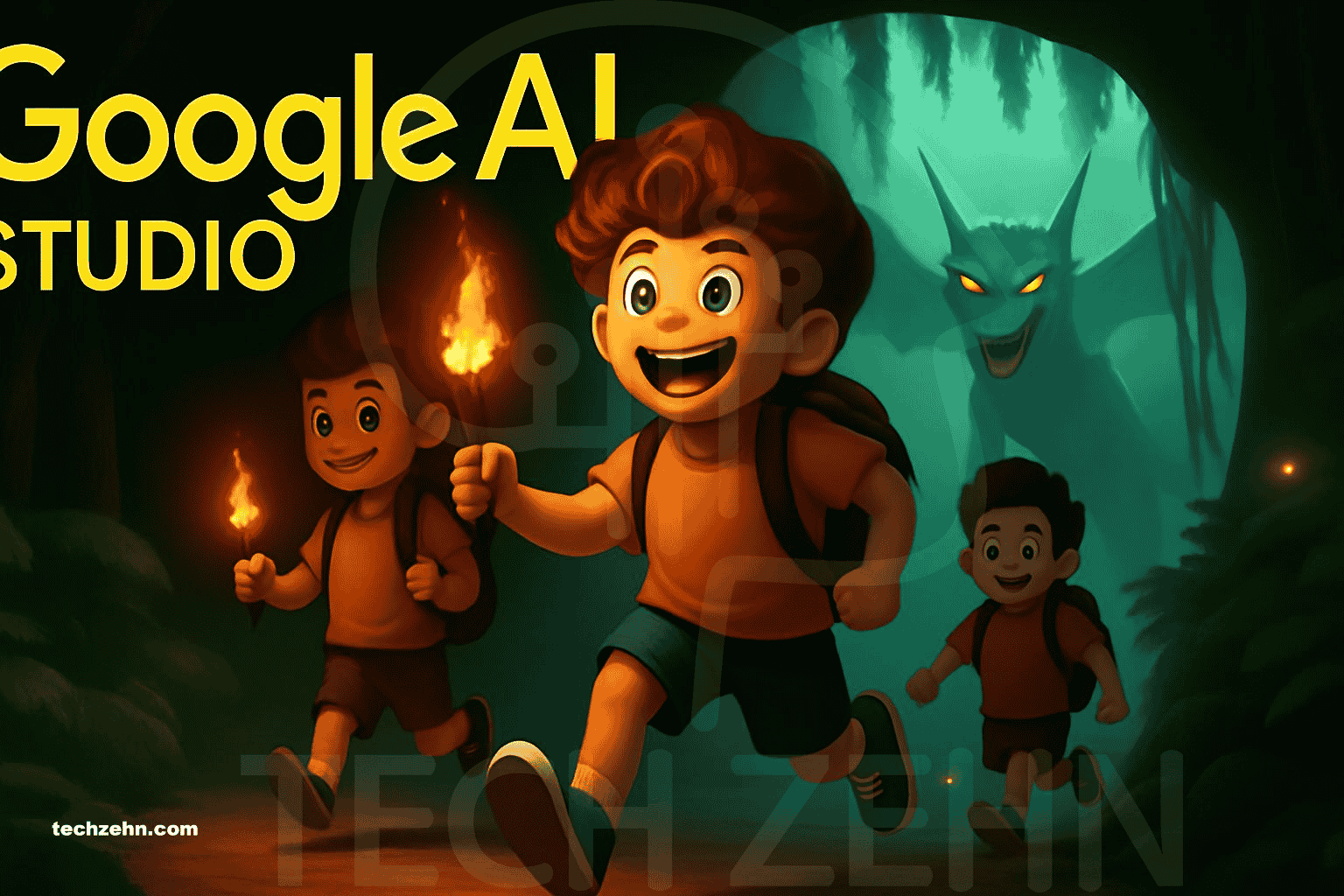
مقدمه: وقتی فقط چند کلمه برای ساخت ویدیو کافیه
تا چند وقت پیش ساختن یه ویدیو کوتاهِ حرفهای کلی زمان و مهارت لازم داشت — باید متن مینوشتی، تصویر و موزیک پیدا میکردی، بعدش هم کلی ادیت. اما حالا با ابزار جدید گوگل، یعنی Google AI Studio، همهی اینا با چند خط متن حل میشه.
این آموزش قراره خیلی ساده و کاربردی بهت یاد بده که چطور با ساخت ویدیو با Google AI Studio، فقط با تایپ چند کلمه، یه ویدیوی جذاب بسازی.
فرقی نداره برای سوشال میخوای، برای ارائه، یا حتی یه پروژه شخصی — با این ابزار، همه چیز سریع، تمیز و قابل شخصیسازیه.
مرحله اول: ورود به Google AI Studio و ساخت اولین پروژه
برای شروع ساخت ویدیو با Google AI Studio، اول باید وارد محیط ابزار بشیم و یه پروژه جدید بسازیم. این مرحله، سادهترین بخشه ولی خیلی مهمه برای اینکه پایهی ویدیوی نهاییات رو میچینه.
۱. وارد سایت Google AI Studio شو
به آدرس https://aistudio.google.com برو. (اگه برای بار اول وارد میشی، باید با حساب گوگلت لاگین کنی.)
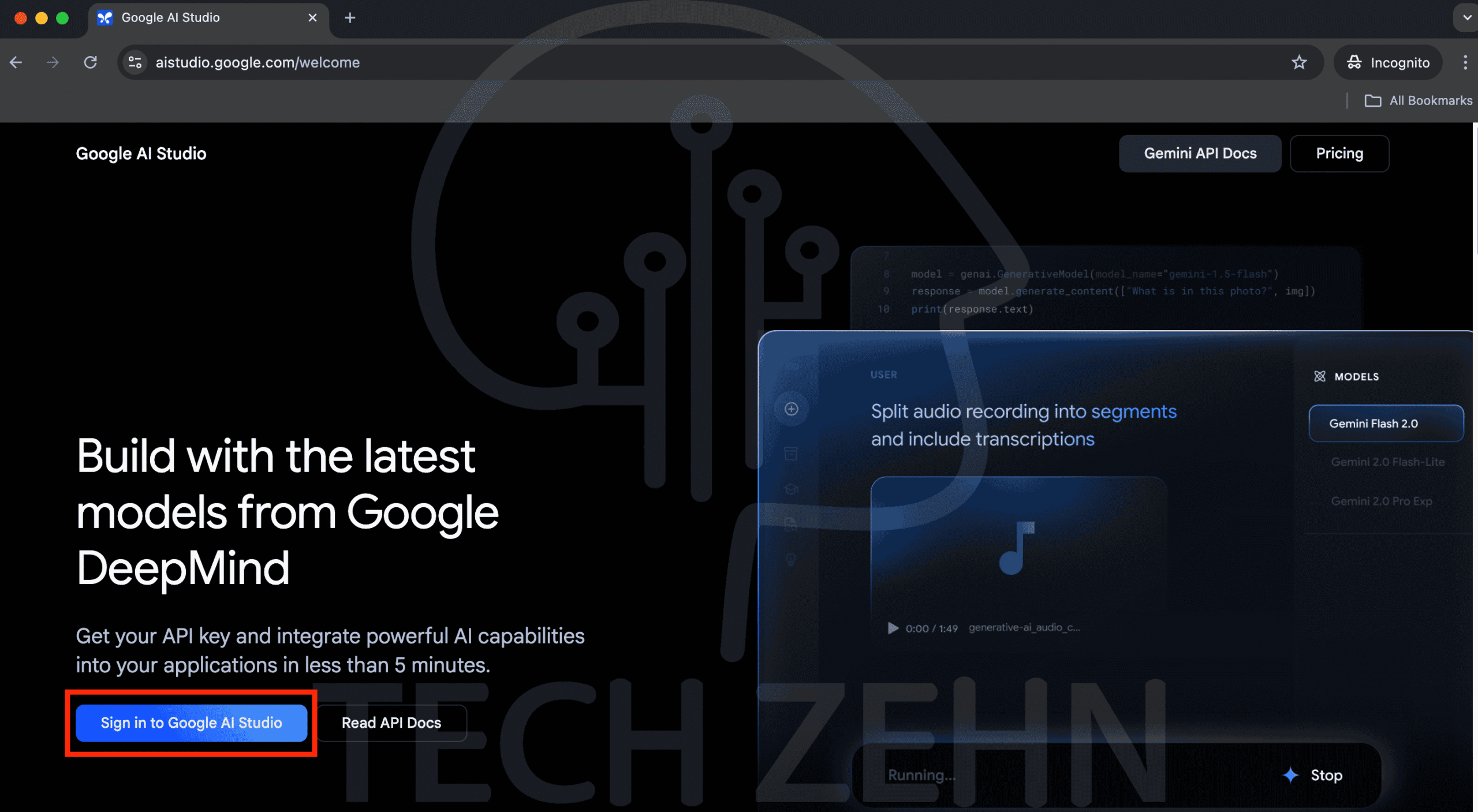
۲. ساخت پروژه جدید
بعد از ورود به Google AI Studio، به صفحهای مثل تصویر زیر میرسی:
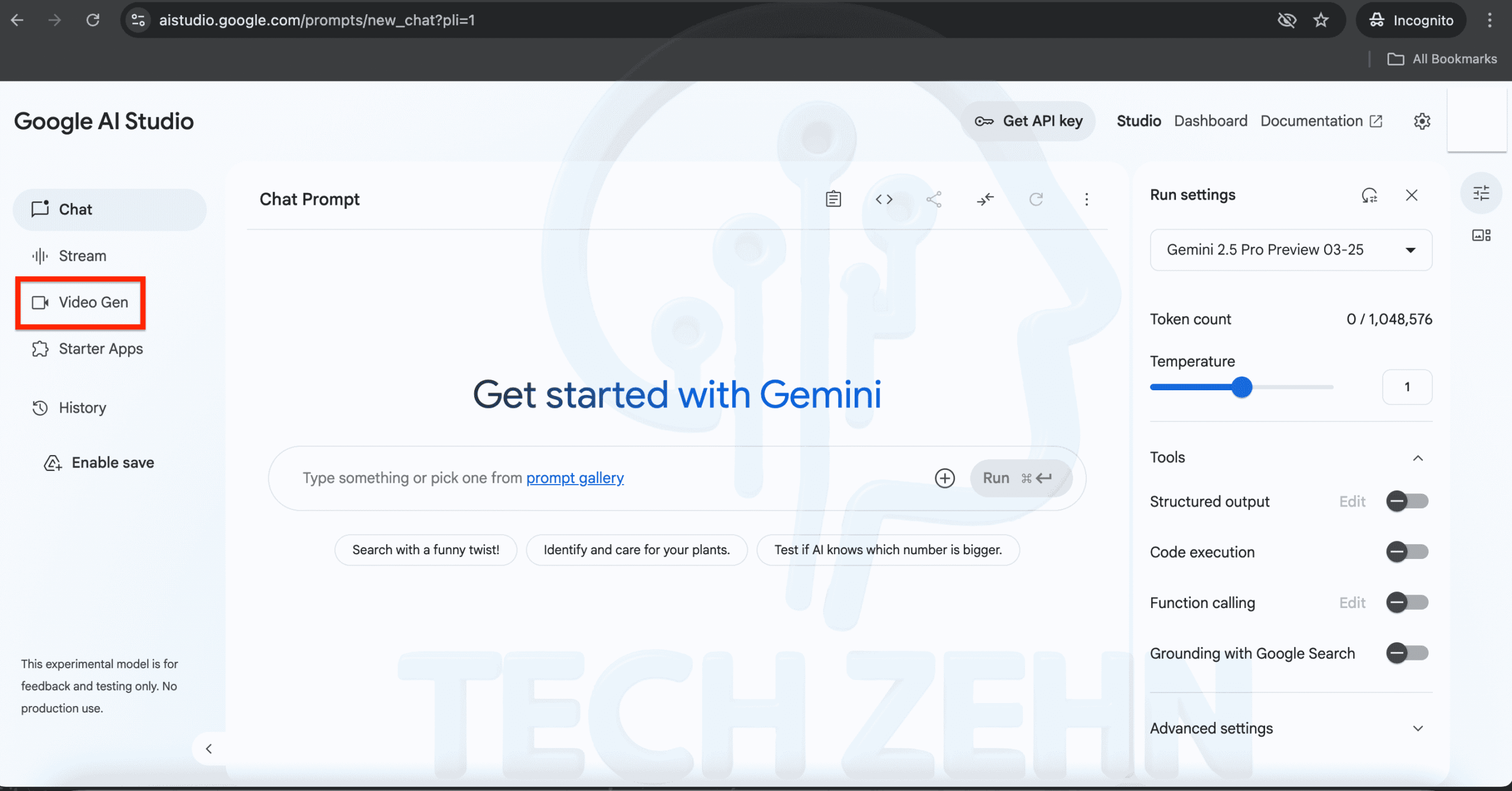
در این مرحله:
توی منوی سمت چپ، روی گزینه Video Gen کلیک کن.
این بخش مخصوص پروژههایییه که به مدلهای مولد تصویر و ویدیو متصل میشن.اگه برای اولین باره وارد میشی، ممکنه ازت بخواد یک API key بسازی. اگه نمیخوای با کد کار کنی، میتونی از بخش Chat هم اسکریپت و ایده ویدیوت رو تولید کنی و بعد در Video Gen ازش استفاده کنی.
حالا آمادهای برای نوشتن prompt یا بارگذاری تصویر و ساخت ویدیو.
مرحله دوم: نوشتن پرامپت برای ساخت ویدیو با Google AI Studio
حالا که وارد بخش Video Gen شدی (یا اگه هنوز هم در بخش Chat هستی، نگران نباش – از همونجا هم میتونی پرامپتنویسی رو انجام بدی)، باید یک دستور یا Prompt بنویسی که دقیقاً مشخص کنه چه نوع ویدیویی میخوای تولید بشه.
✍️ چه پرامپتی بنویسیم؟
پرامپت خوب، باید شامل این بخشها باشه:
موضوع اصلی ویدیو (مثلاً “یک روز بارونی در خیابان توکیو”)
نوع و سبک تصویرسازی (مثلاً “استایل انیمه، رنگهای سرد و واقعگرایانه”)
زمان و زاویه دوربین (مثلاً “زوم آهسته از بالا به پایین”)
مدت ویدیو (مثلاً “۵ ثانیه”)
مثال یک پرامپت ساده برای ویدیوی کوتاه:
“Create a 5-second video of a cat walking on a rainy street in Tokyo, anime style, top-down camera, cinematic lighting.”
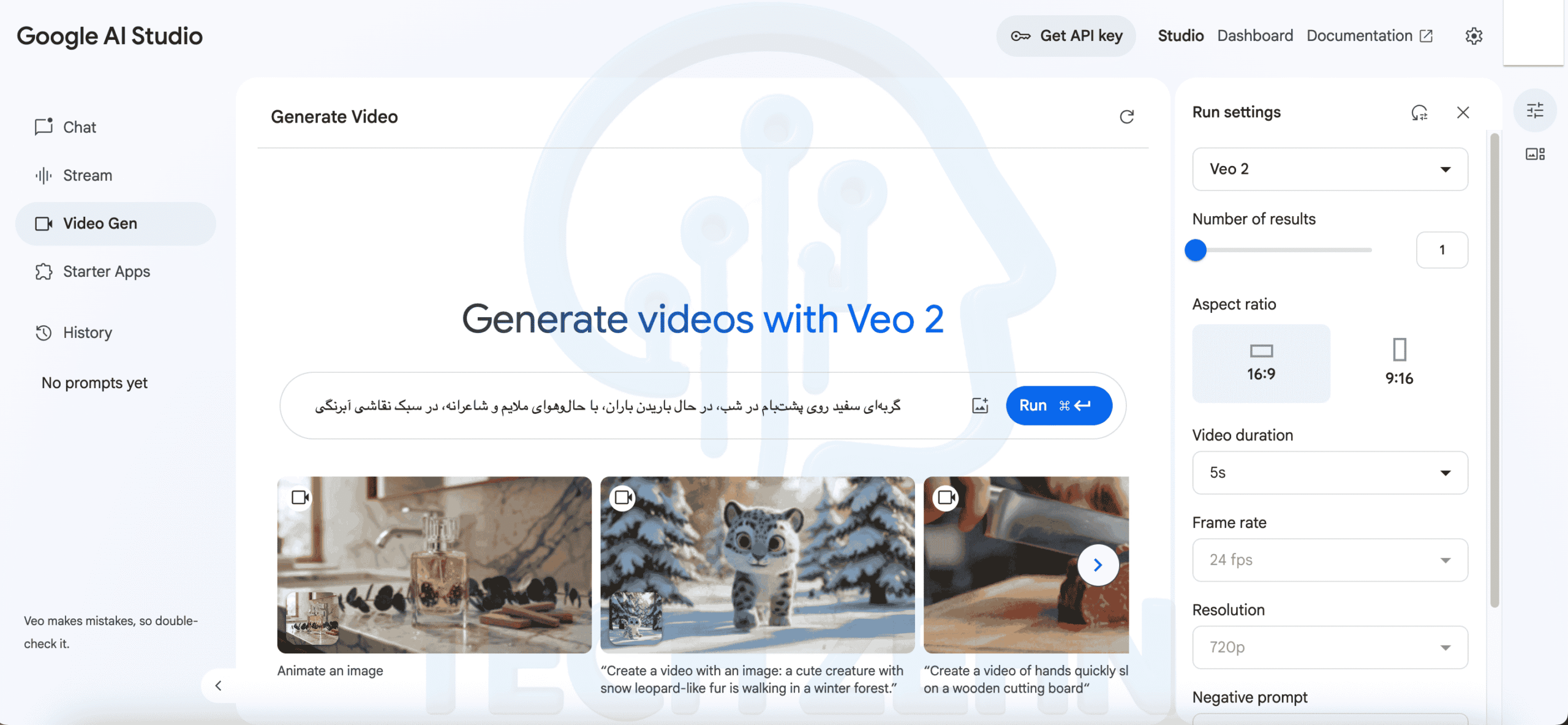
نمونههای پرامپت فارسی برای ساخت ویدیو با Google AI Studio:
🎥 مثال ۱: ویدیوی شهری
«یک ویدیو از خیابانی شلوغ در شب با نورهای نئونی، در سبک انیمه ژاپنی، دوربین در حال حرکت آرام از بالا به پایین»
🌄 مثال ۲: طبیعت شاعرانه
«ساخت ویدیوی کوتاه از یک جنگل مهآلود هنگام صبح، سبک آبرنگ دیجیتال، با حرکت آرام دوربین بین درختان»
🐱 مثال ۳: حیوانات بامزه
«یک گربه سفید روی پشتبام در هوای بارونی، ویدیو با استایل فانتزی و رنگهای ملایم»
مرحله سوم: اجرای پرامپت و بررسی خروجی ویدیو
اگه بخوای خروجی دقیقتر و حرفهایتری داشته باشی، Google AI Studio بهت این امکان رو میده که علاوه بر پرامپت متنی، از عکس مرجع یا حتی نمونه ویدیوی آماده هم کمک بگیری.
✍️ مثال پرامپت فارسی:
«گربهای سفید روی پشتبام در شب، در حال باریدن باران، با حالوهوای ملایم و شاعرانه، در سبک نقاشی آبرنگی»
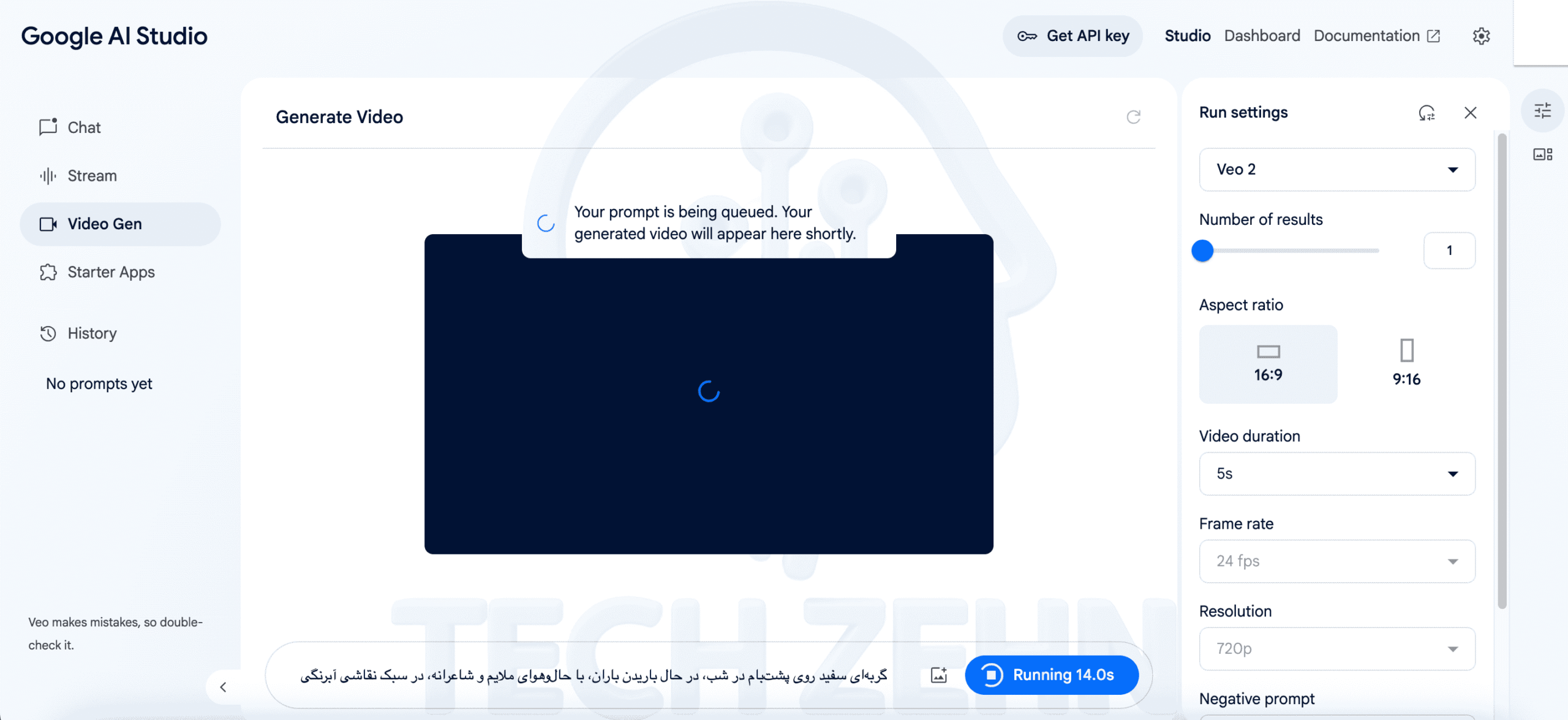
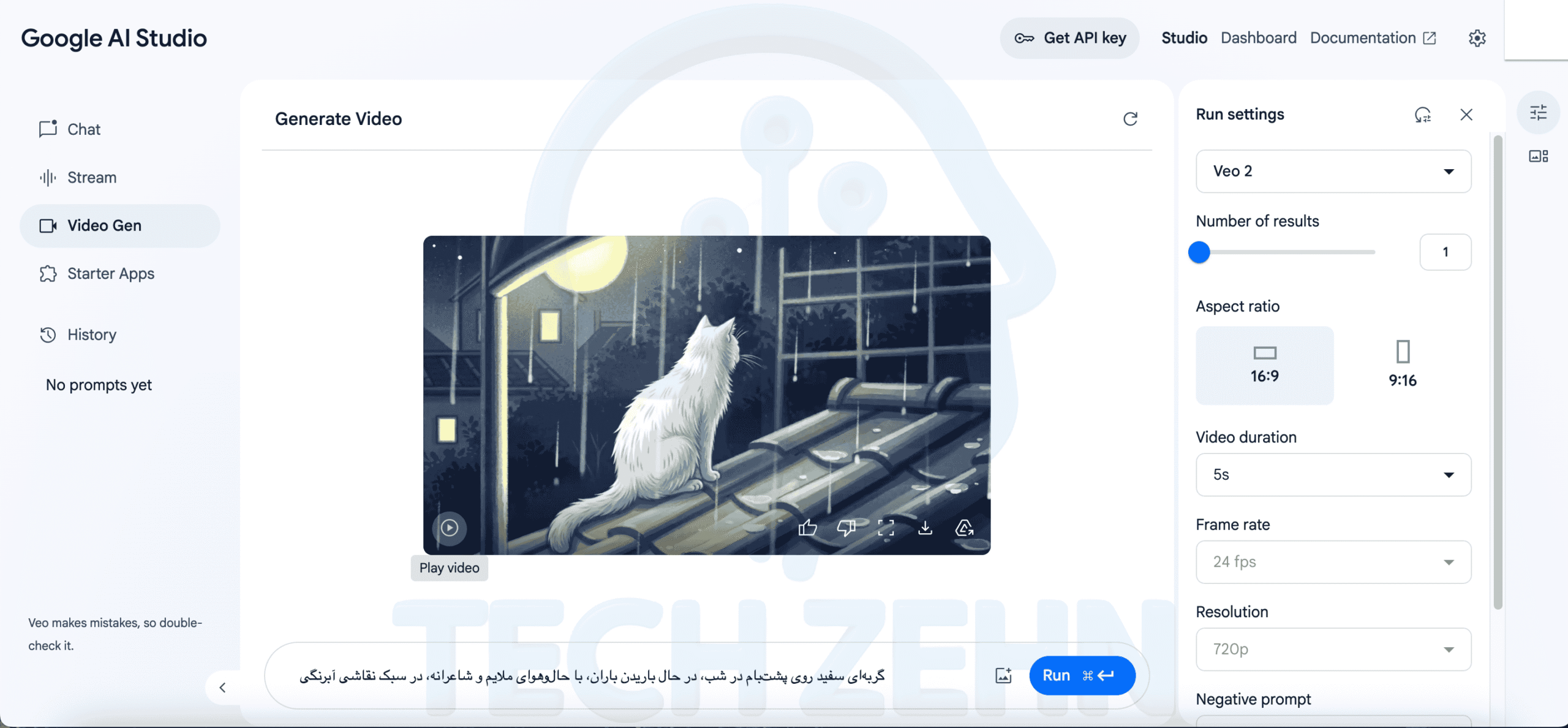
دو گزینه کمکی برای بهبود خروجی
آپلود تصویر مرجع (Reference Image):
تصویری که حس، رنگ، یا استایل موردنظرت رو نشون بده؛ مثلاً نقاشی آبرنگی از شب بارانی.
مدل از این عکس برای فهم بهتر پرامپت استفاده میکنه.
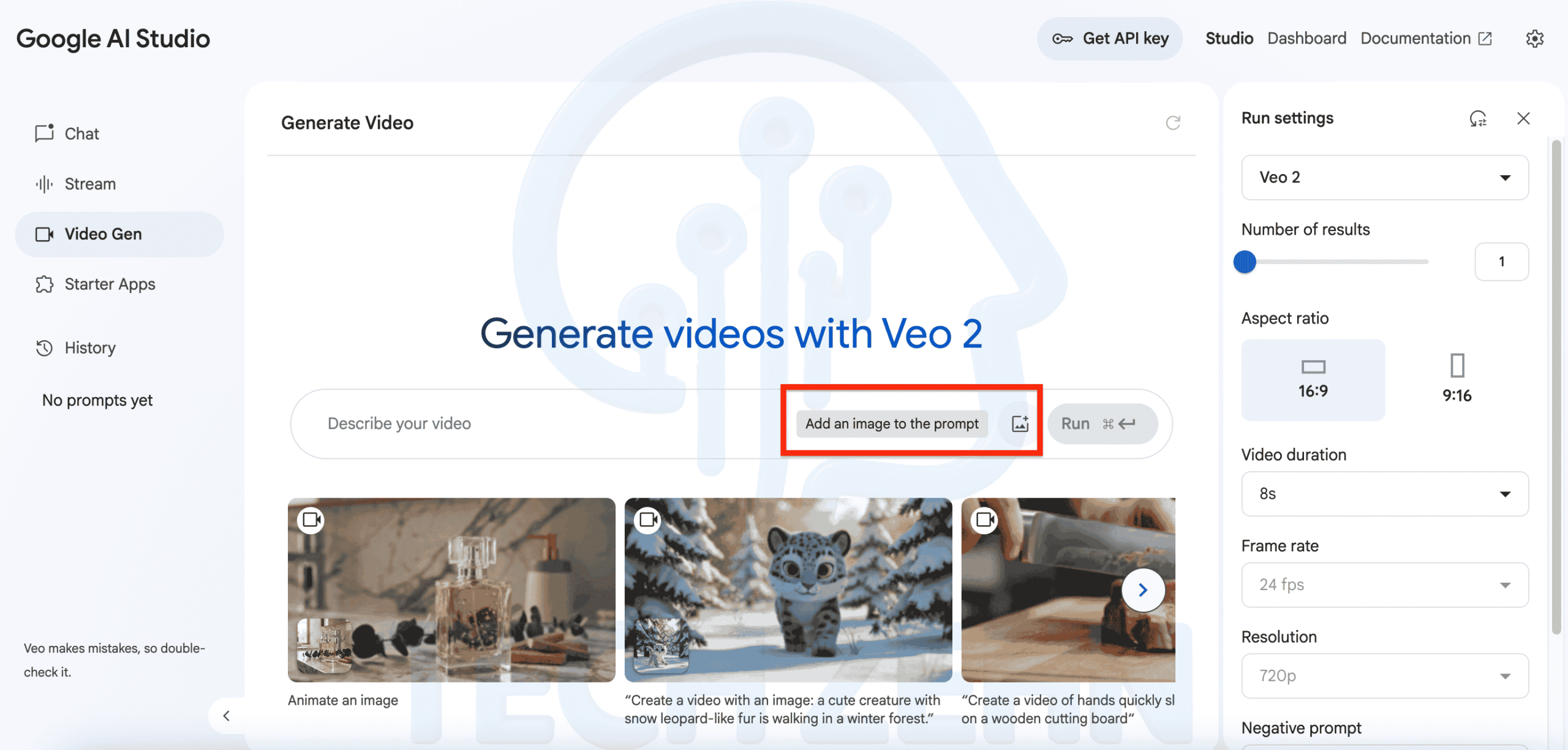
- انتخاب نمونه ویدیوی آماده (Example Video):
در بخش پایینی صفحه (بسته به مدل انتخابی)، میتونی از گالری نمونهها یک ویدیوی الهامبخش انتخاب کنی تا ساختار یا سبک بصری اون رو به خروجی خودت منتقل کنی.
این روش بهخصوص برای تازهکارها خیلی کمک میکنه تا نتیجه دلخواه رو سریعتر بگیرن.
🎞 استفاده از Prompt Gallery در Google AI Studio
اگر نمیخوای از صفر شروع کنی یا به یه ایدهی آماده برای ساخت ویدیو نیاز داری، میتونی از بخش Prompt Gallery استفاده کنی که دقیقاً برای همین طراحی شده.
چی هست Prompt Gallery؟
📂 Prompt Gallery مجموعهای از پرامپتهای آمادهست که میتونی:
اونا رو ببینی، بررسی کنی که چه پرامپتی چه خروجیای داده
با یک کلیک، اون پرامپت رو وارد ادیتور خودت کنی
ویرایشش کنی یا بهش تصویر مرجع اضافه کنی
و ویدیوی خودت رو بسازی
چطور از Prompt Gallery استفاده کنیم؟
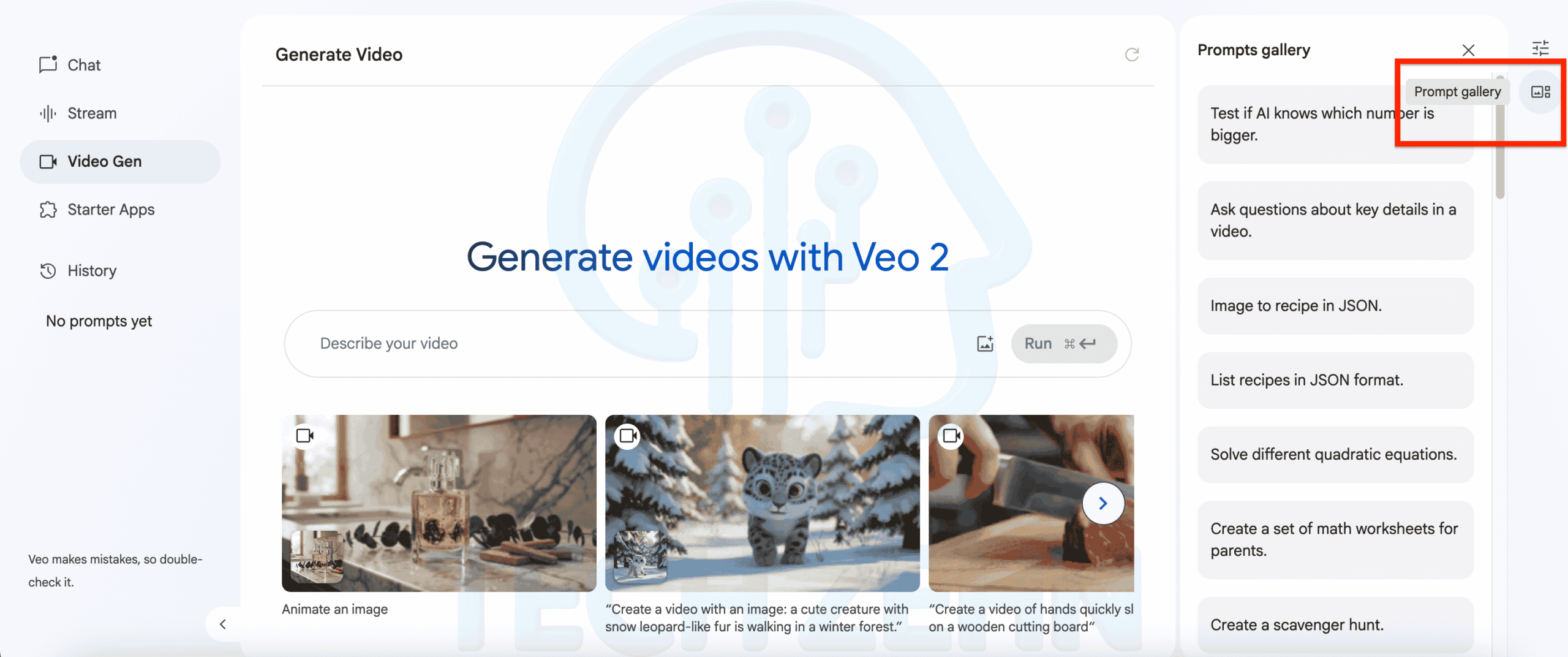
بعد از ورود به Google AI Studio، در ستون سمت راست صفحه، گزینهای هست به نام Prompt Gallery.
روش کلیک کن تا گالری پرامپتها باز بشه.
یک پرامپت انتخاب کن (مثلاً یه صحنه فانتزی، طبیعی یا شهری).
روی گزینهای مثل Use this prompt یا مشابهش کلیک کن.
وارد محیط ویرایش میشی، حالا میتونی متن رو فارسی کنی، تصویر مرجع آپلود کنی، و خروجی بگیری.
جمعبندی نهایی: ساخت ویدیوی حرفهای با AI بدون نیاز به تدوینگر
با Google AI Studio، ساختن ویدیوهایی جذاب و خاص، دیگه نیازی به نرمافزارهای پیچیده و تخصصی نداره. تو فقط با چند مرحله ساده میتونی یه ویدیوی حرفهای بسازی:
وارد Google AI Studio شو و کلید API بساز.
یه پروژه جدید راه بنداز.
یه پرامپت فارسی بنویس و بهش تصویر مرجع اضافه کن (یا از Prompt Gallery کمک بگیر).
منتظر بمون تا ویدیوت ساخته بشه — بعد دانلودش کن و هر جا که خواستی استفادهاش کن.
🔁 تکرارپذیر بودن و ساده بودن این پروسه باعث میشه هر بار بتونی سریعتر و بهتر محتوای بصری تولید کنی — چه برای شبکههای اجتماعی، چه ارائه، چه برندینگ شخصی.
-
Telegram
-
Twitter
-
Whatsapp
-
Linkedin
-
Facebook


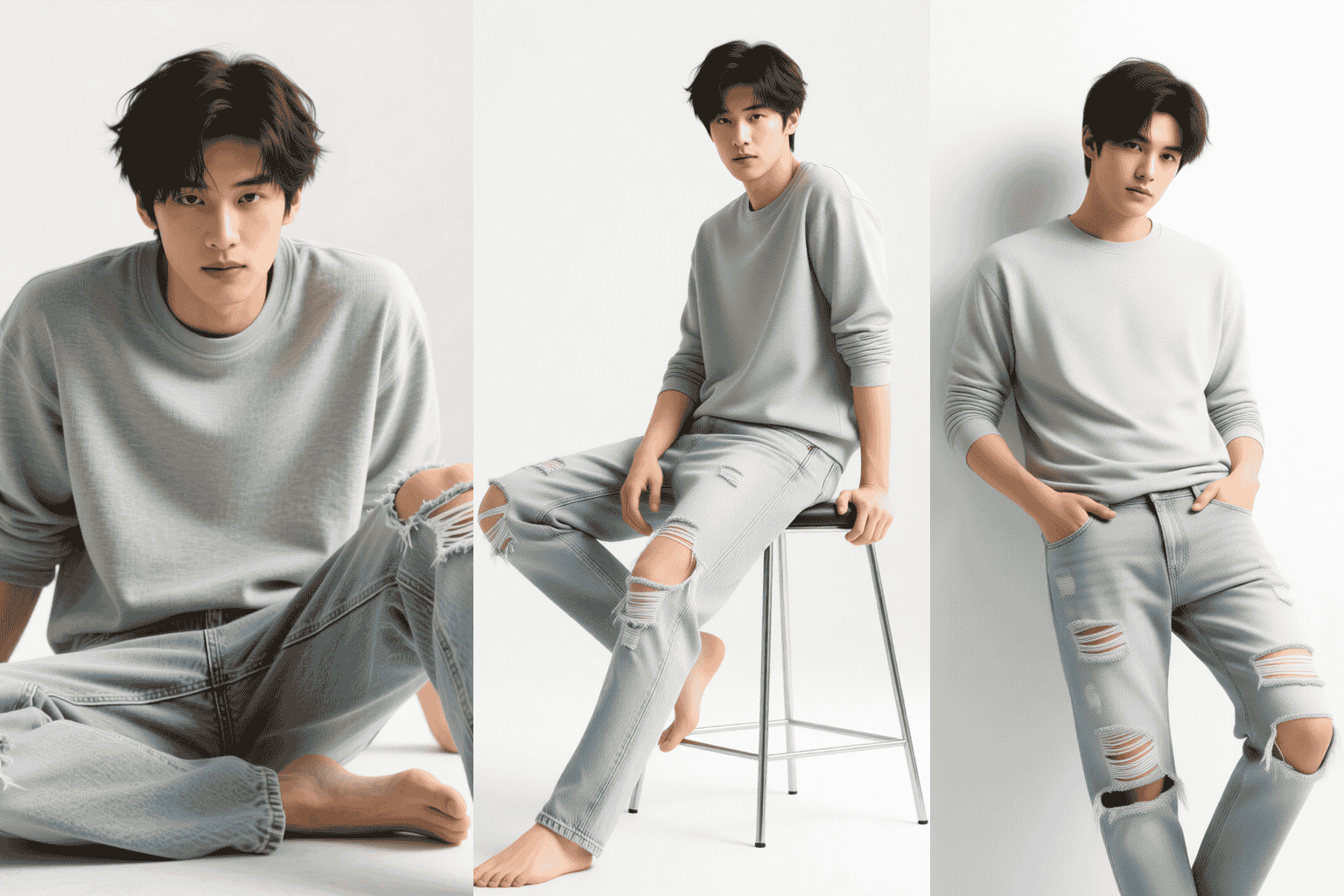
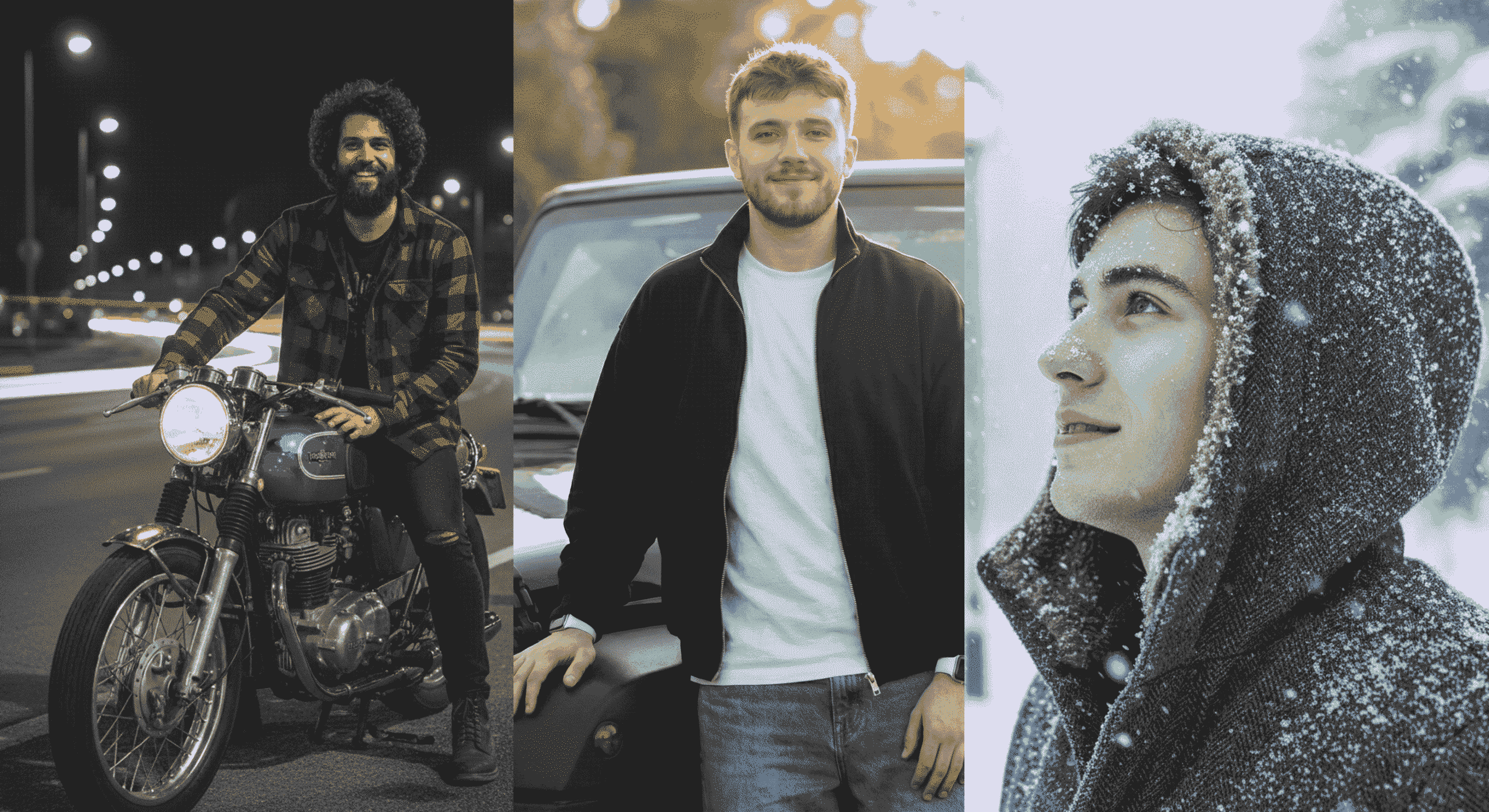
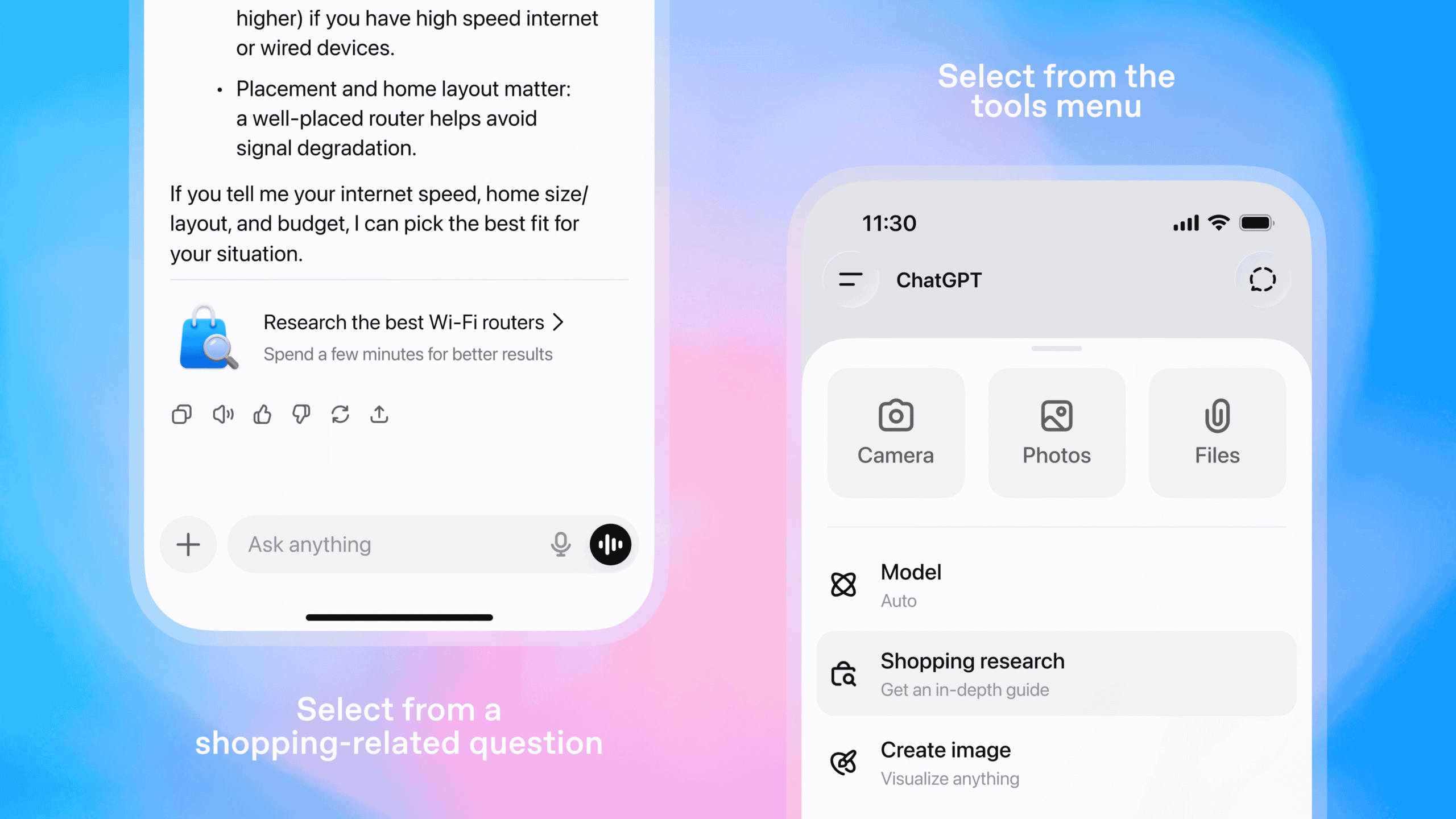
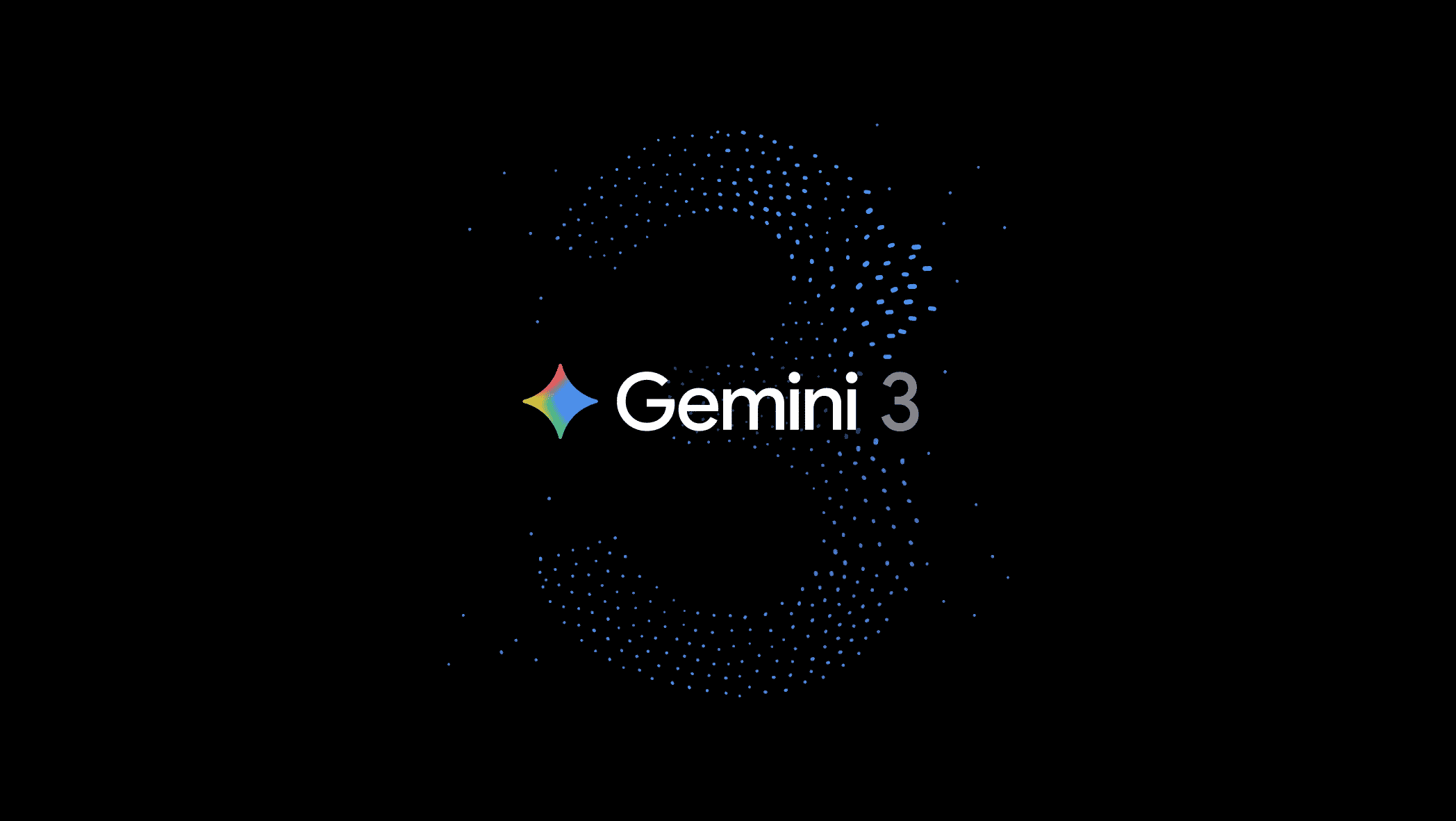
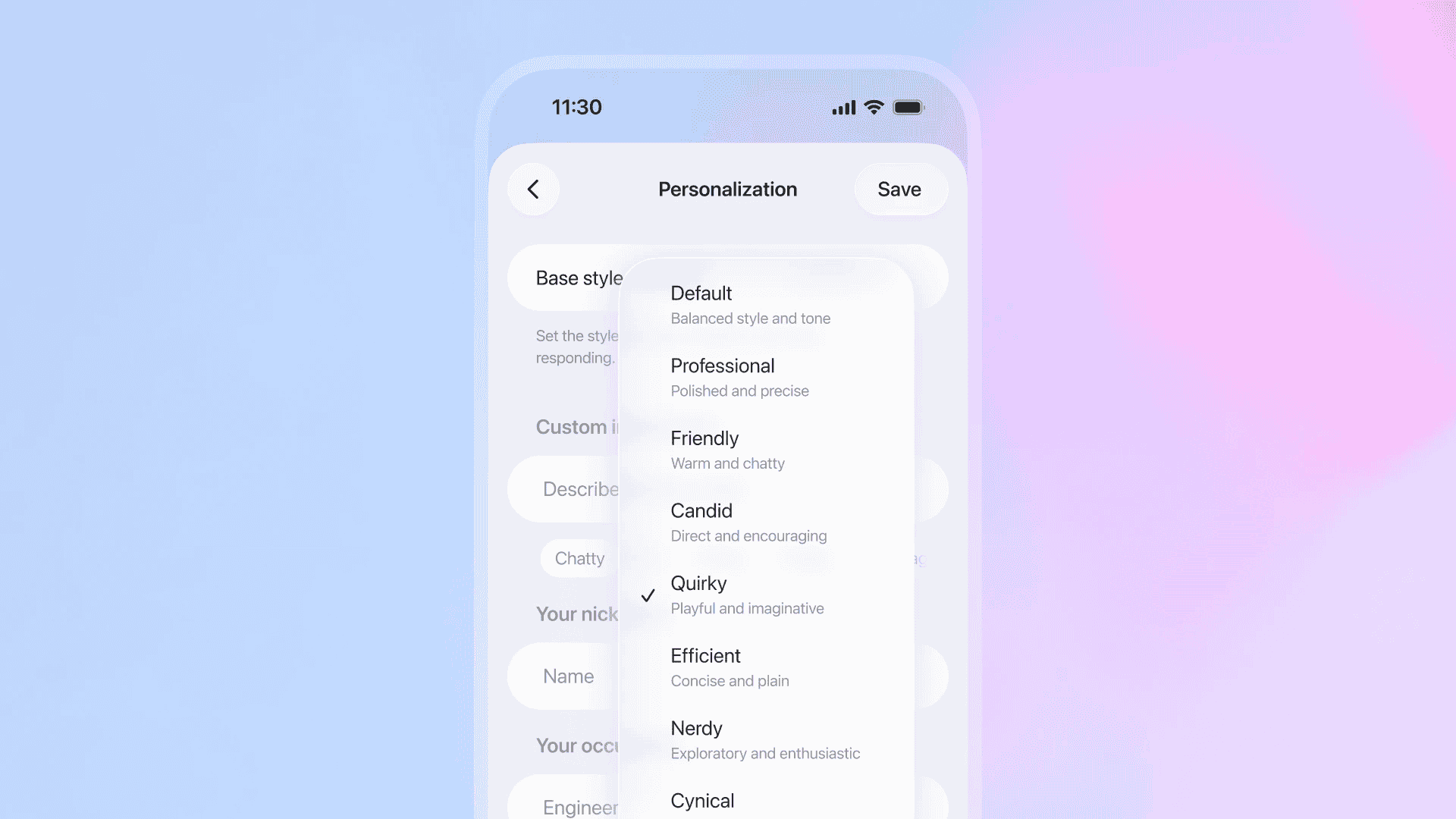

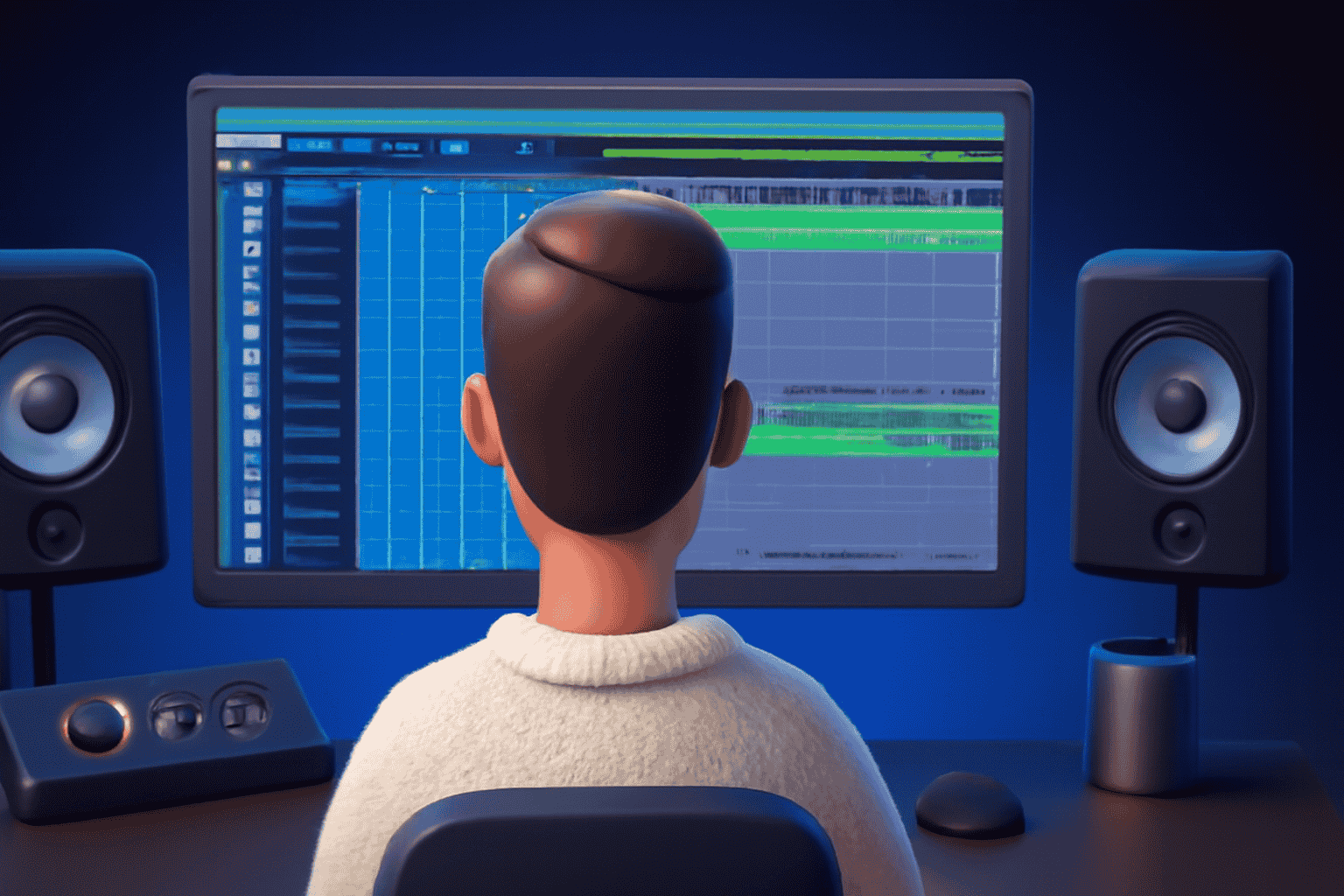
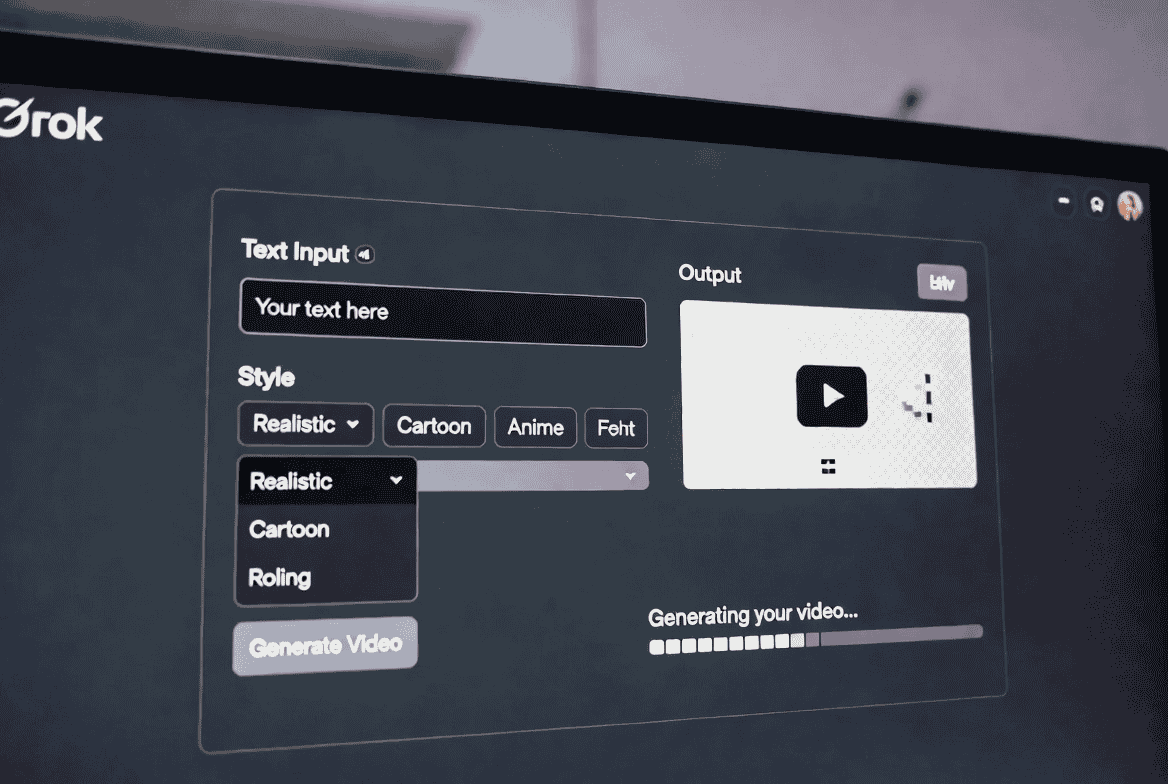
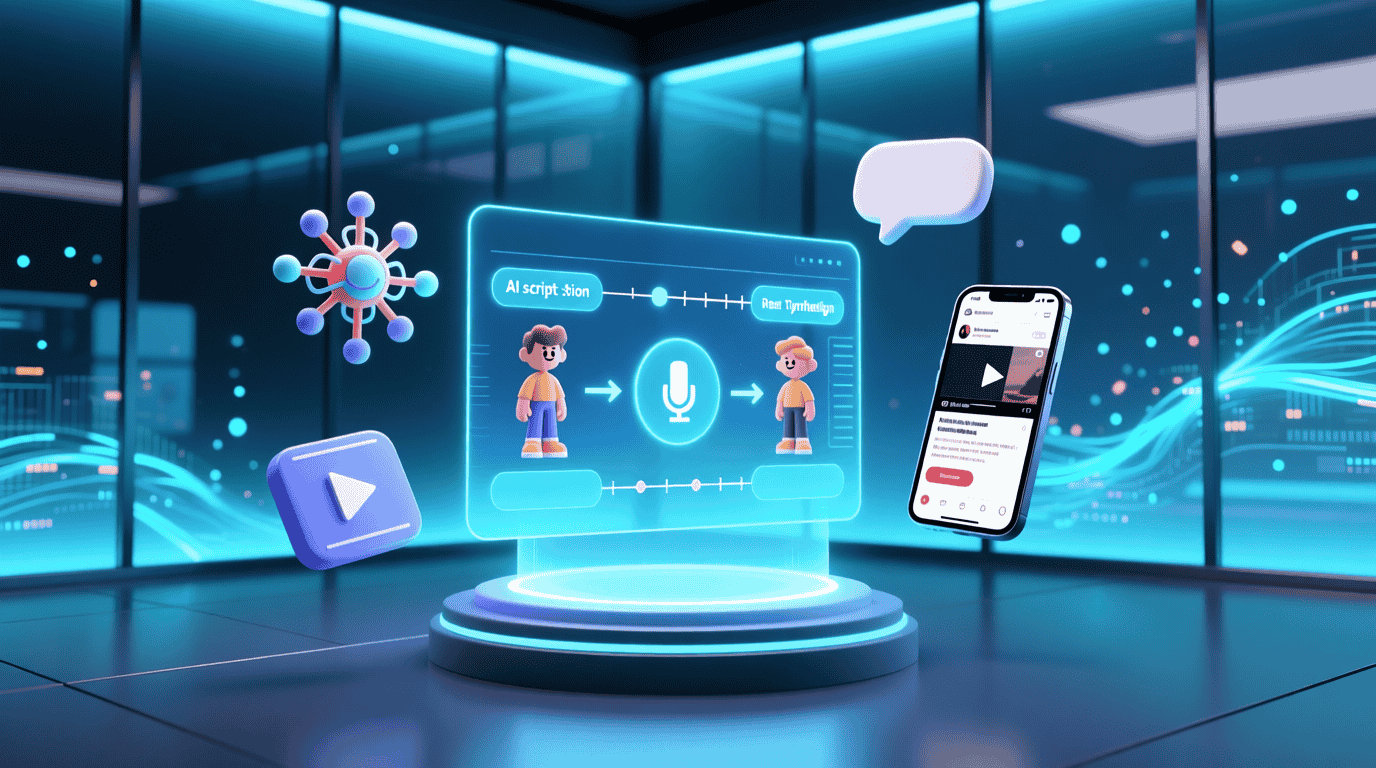

این پست دارای 3 نظر است
میخوام ادیت درست کنم
خیلی خوب
عکس و فیلم باهال درست کنم